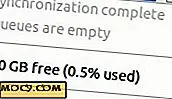Så här använder du Digikam för att exportera foton till Flickr, PicasaWeb och Facebook

Digikam är ett gratis och öppen källkodspaket för KDE. Många KDE-baserade Linux-distributioner kommer antingen med Digikam installerad eller har den tillgänglig i sina arkiv. Med Digikam kan du importera foton från din digitalkamera eller flashminne, organisera och märka dem, betygsätta dem, redigera dem och exportera dem till olika tjänster eller anpassade gallerier.
Tre populära tjänster som Digikam kan hantera är Flickr, PicasaWeb och Facebook. De två första är sociala foton, och den sista är en social nätverkssida. Alla tre supportfoto plugins som används av Digikam. Detta gör att du snabbt och enkelt kan ladda upp foton.
Jag arbetar med antagandet om att du redan har konton på de tjänster du vill använda. Om inte, måste du registrera och aktivera vilka konton du vill ha innan du fortsätter.
Förbereder Digikam Foton
Om du förbereder dig för att använda Digikam för första gången, måste du berätta om var dina bilder lagras. När du först börjar det kommer det att dyka upp ett fönster som ber om din bildkatalog. När det väljs kommer det att komma ihåg det valet och alltid fungera i den katalogen tills du ändrar det.
Flickr

Gör så här för att exportera dina foton till Flick:
1. Välj album och bilder du vill ladda upp.
2. Klicka på "Exportera" i menyn
3. Klicka på "Exportera till Flickr"
4. Det öppnar din webbläsare och ber dig logga in till Flickr. Om du redan är inloggad kan du hoppa över det här steget.
5. När du är inloggad, gå tillbaka till Digikam och klicka på "Ja".
6. Under "Upload Options" kan du välja en PhotoSet eller skapa en ny.
7. Skapa taggar eller kolla "Använd värdprogrammetiketter" för att använda dina Digikam / KDE-taggar.
8. Markera alla andra alternativ du vill ha och klicka sedan på "Starta uppladdning".
PicasaWeb

Google erbjuder en Linux-nedladdning för deras Picasa-programvara, men det är inte en inbyggd Linux-programvara och integrerar inte bra i resten av KDE som Digikam. Lyckligtvis kan du fortfarande ladda upp bilder till ditt PicasaWeb-konto utan att använda Picasa-skrivbordsprogram. Gör så här för att exportera dina foton till PicasaWeb:
1. Välj album och bilder du vill ladda upp.
2. Klicka på "Exportera" i menyn
3. Klicka på "Exportera till PicasaWeb"
4. Det öppnar din webbläsare och ber om din inloggning från Google. Om du redan är inloggad, gå tillbaka till Digikam.
5. Klicka på "Ja".
6. Välj det album du vill använda eller skapa en ny.
7. Lägg till taggar för bilderna eller klicka på "Export Application Tags" för att använda Digikam.
8. Klicka på "Starta uppladdning"

Personer som använder Facebook vill ofta dela med sig av sina bilder, och Facebook har en komplett bildalbumkomponent med album, taggar och andra vanliga funktioner. Som standard är det baserat på en Java-baserad uppladdningsprogram som fungerar bra på Linux från min erfarenhet. Om du vill använda Digikam för att ladda upp Facebook-bilder gör du följande:
1. Välj album och bilder du vill ladda upp.
2. Klicka på "Exportera" i menyn
3. Klicka på "Exportera till Facebook"
4. Det öppnar din webbläsare och ber om din Facebook-inloggning. Om du redan är inloggad kommer Facebook att berätta att du kan stänga fönstret och återvända till Digikam.
5. Tillbaka i Digikam, klicka på "Ja" i dialogrutan.
6. Välj ett album, välj "auto skapa" eller klicka på "Nytt album" för att skapa en ny.
7. Klicka på "Starta uppladdning".
Det finns andra plugins för Gallery (fri programvara som du kan installera på din egen webbplats) och SmugMug (vilket kräver ett betalt konto). Du kan också använda Digikam för att skapa ett statiskt HTML-galleri för användning online eller offline.
Oavsett vilken tjänst du väljer, kan du enkelt ladda upp nya foton när du tar dem när du har installerat det i Digikam. Med KDE 4 överför tags och betyg över till andra applikationer, och integrerar din användarupplevelse både lokalt och på webben.